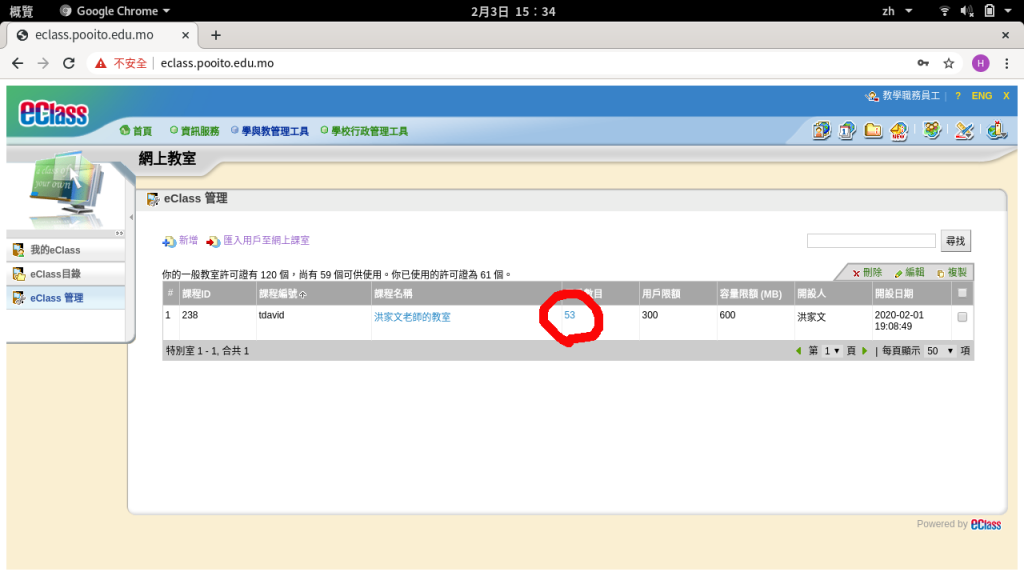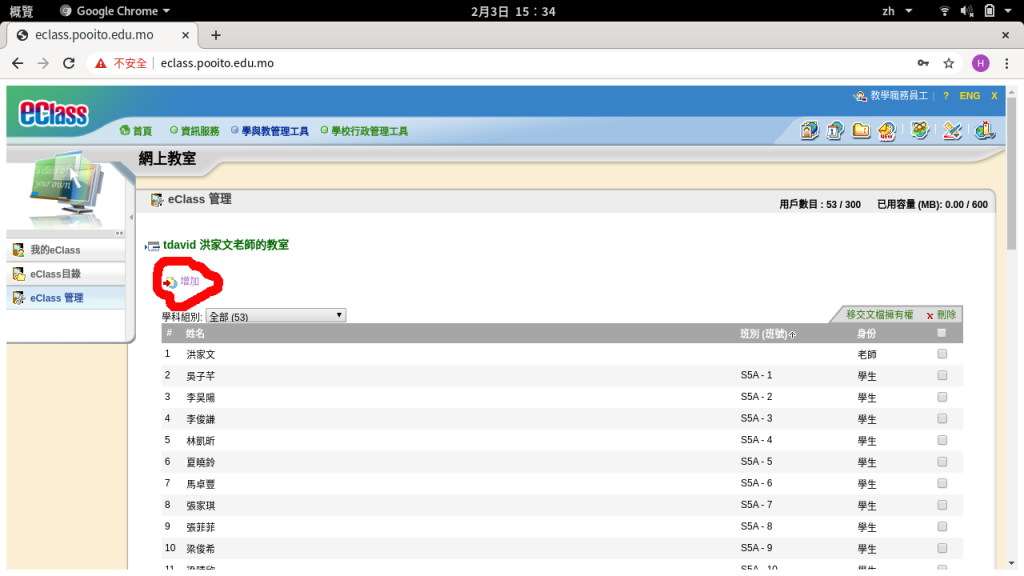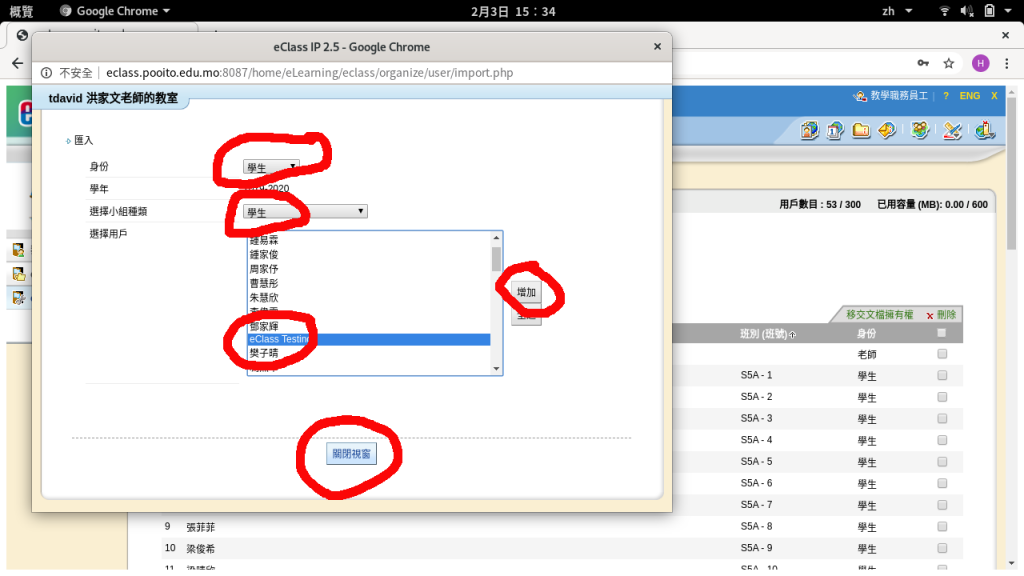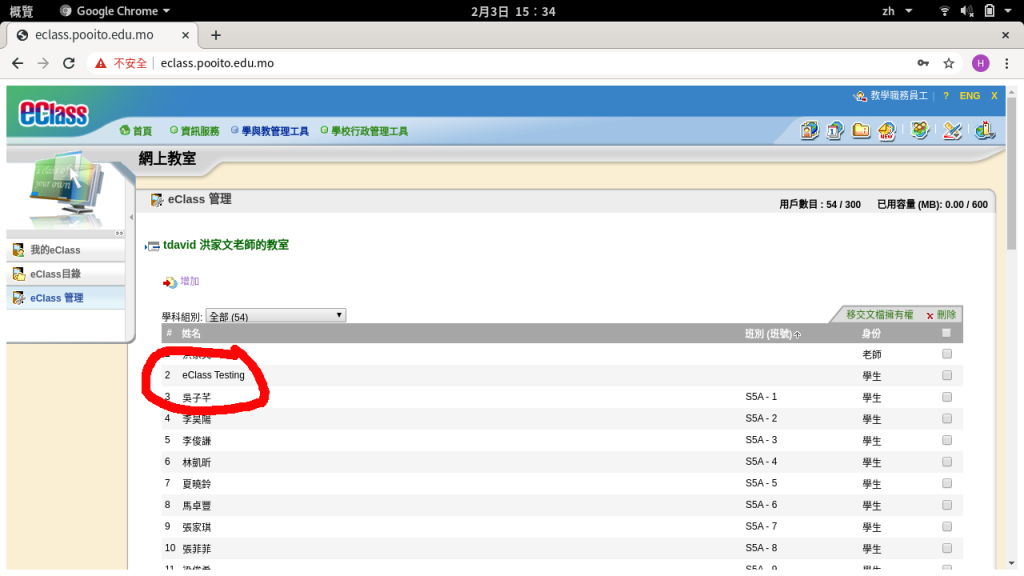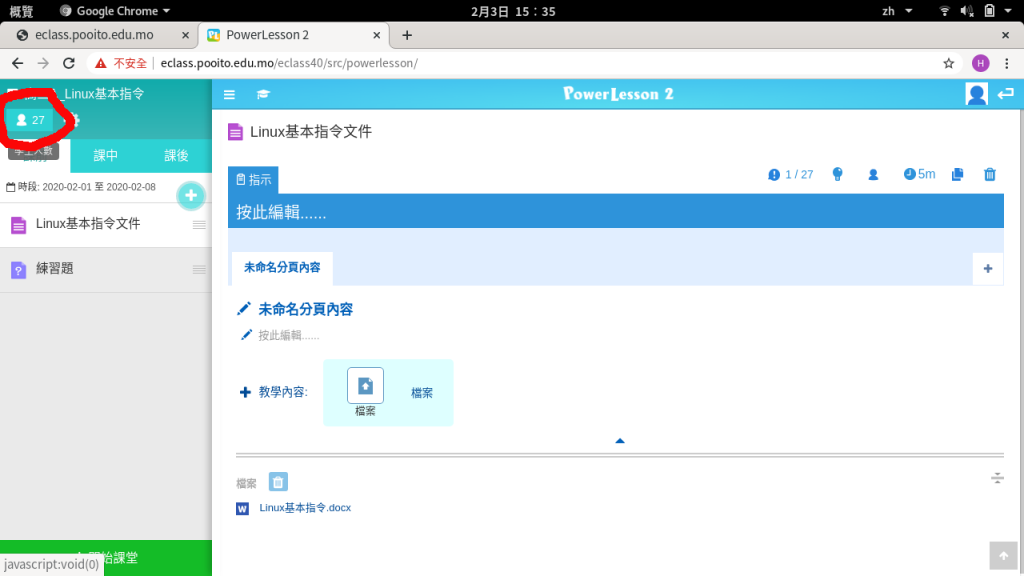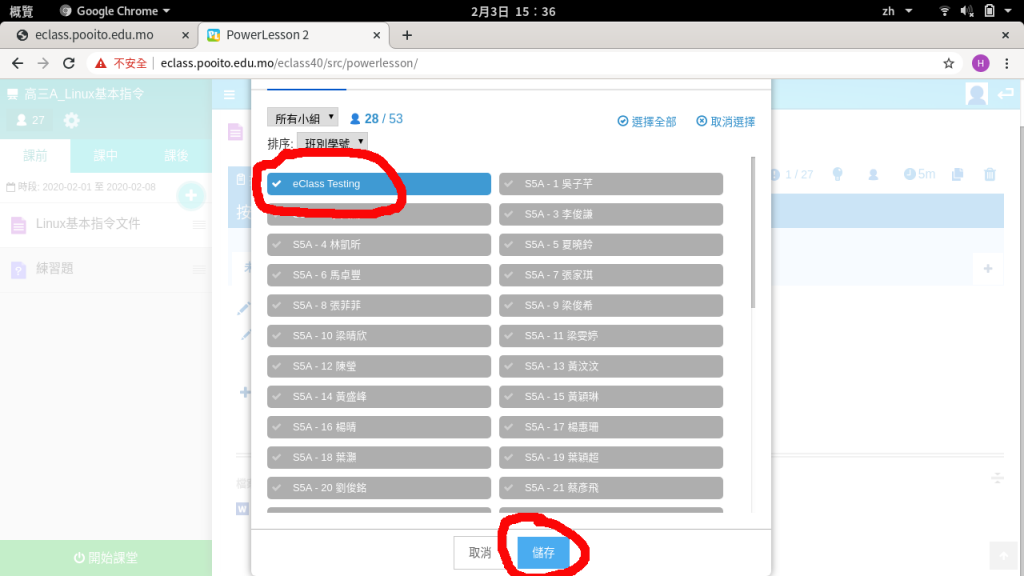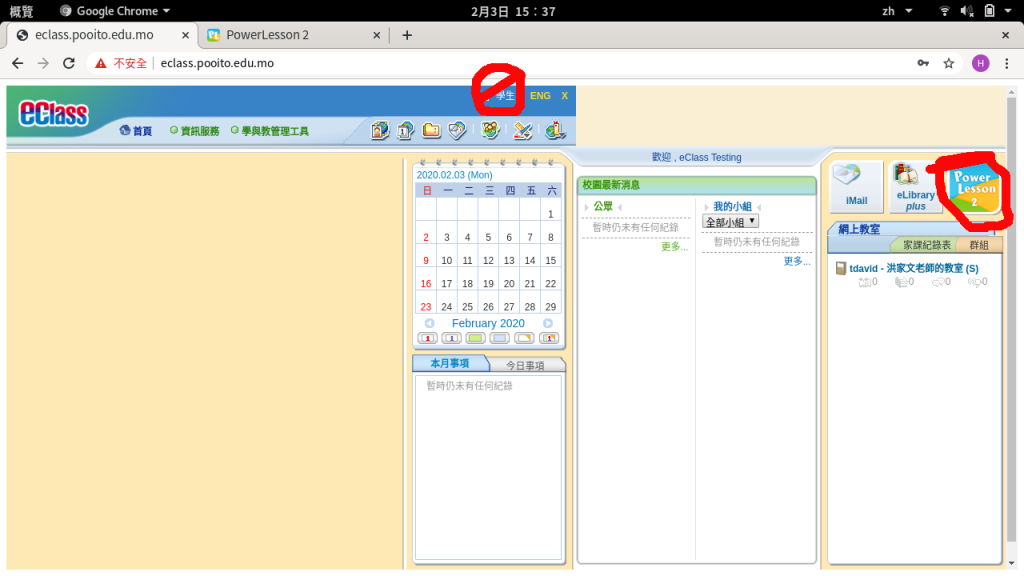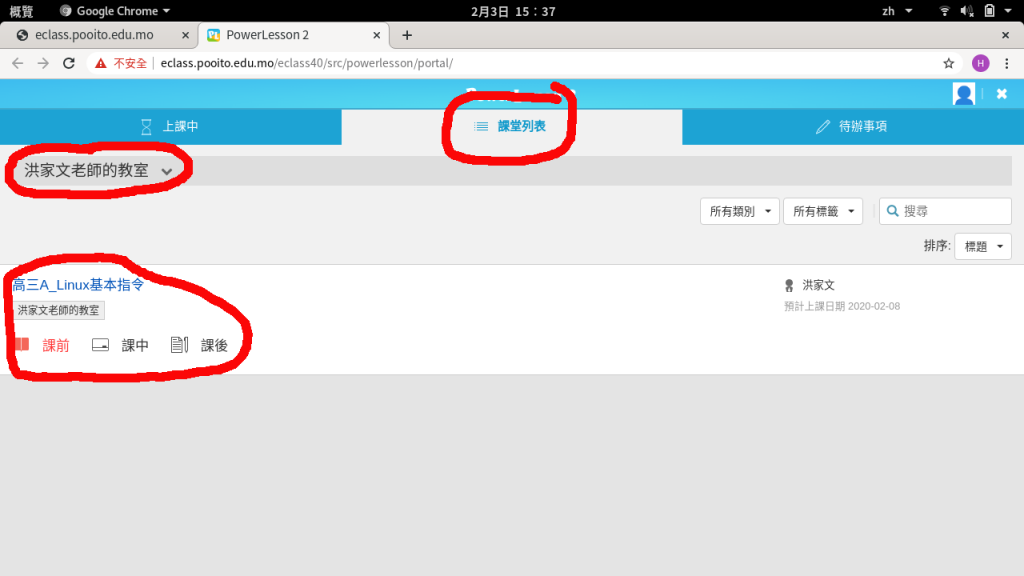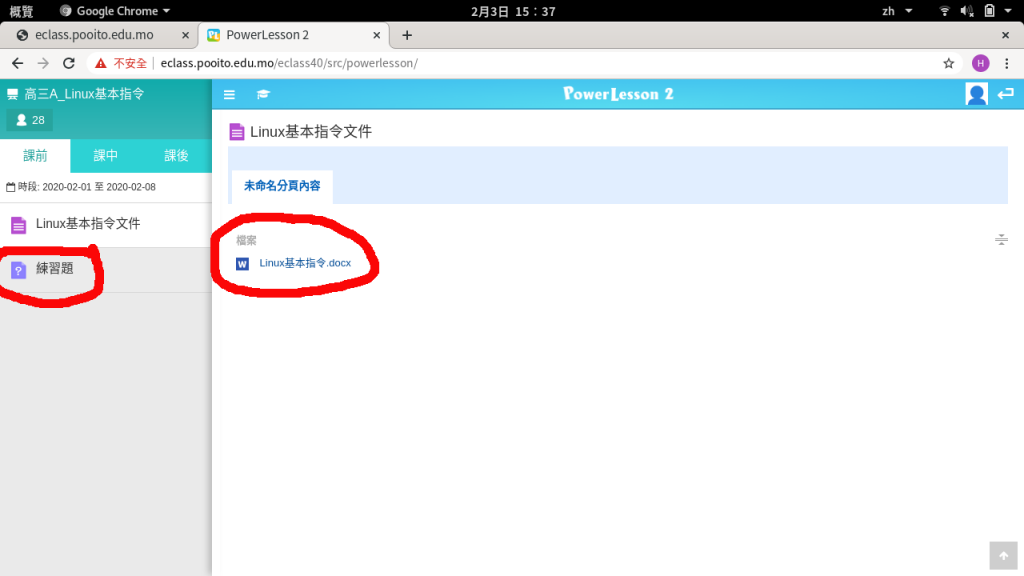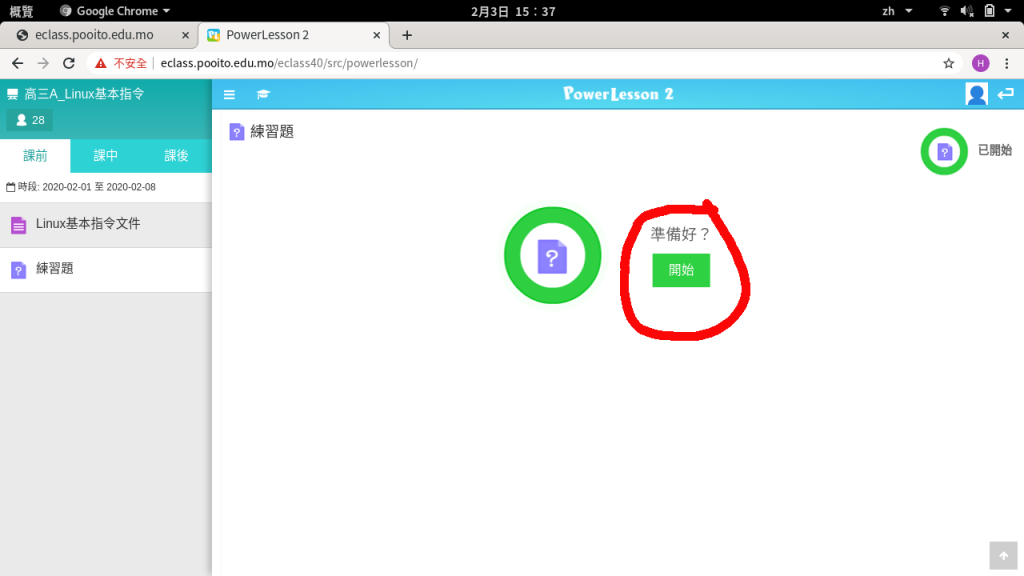測試用學生帳戶是用來給老師看自己設定的課堂的效果用的。這樣教師對自己設置的課堂如果有問題可以先處理再給學生做。
I.教師加入測試用學生帳戶
1.教師登入後進入 “學與教管理工具”->”網上教室”->eclass管理 ,再按用戶數目的數字
2.按增加
3.身份選學生,選擇小組種類選學生,再選學生名為”eClass Testing”按增加後按關閉視窗。
4.在列表中會看到eClass Testing已加入教室內
5.進入power lesson 2按下圖中紅圈位置打開加學生入課堂介面
6. 選取要加的測試學生再按儲存,即可把學生加入到課堂中。
2.測試學生登入課堂進行測試
1.請先登出教師帳戶,再以測試學生帳戶登入(測試帳戶資料不公開說明),登入後會看到為學生帳戶,按Power Leson 2進入課堂
2.學生進入Power Lesson 2後,第一按課程列表,第二在現時”洪家文老師的教室”位置可以選己加入的網上教室,記好後會看到下為的課堂名稱,按名稱即可進入課堂。
3. 進入後可以看到課堂的設置,這裏第一步是”Linux基本指令文件”,這裏我上載了一個文件,學生可打開文件先閱讀理解內容。再來按下練習題程序進入做題環節
4.進入練習題後會在開始按鈕,按開始即開始計時做題。